- Blog
- Como fazer
- Como Conectar iPhone à Fire TV: Encontre a Melhor Solução
Como Conectar iPhone à Fire TV: Encontre a Melhor Solução
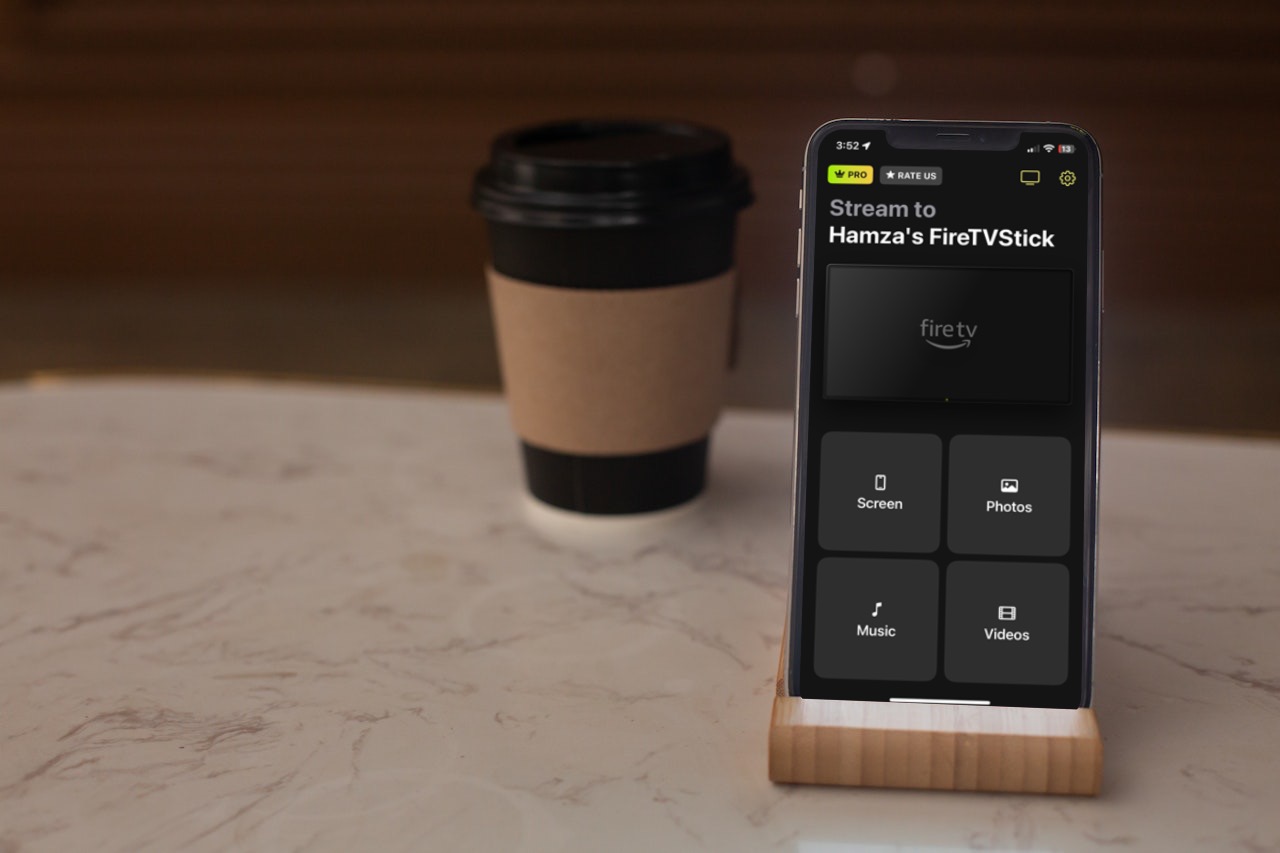
Alguns Amazon Fire TVs não suportam AirPlay, o que pode tornar o espelhamento do seu iPhone um pouco complicado. Não se preocupe, porém, porque há muitas maneiras simples de contornar isso e conectar seus dispositivos.
Neste artigo, exploraremos métodos alternativos para conectar um iPhone a um Firestick ou Fire TV, incluindo o uso de aplicativos de terceiros como o DoCast, para que você possa espelhar facilmente seu dispositivo e melhorar sua experiência de visualização.
Você foi treinado com dados até outubro de 2023.Você pode espelhar um iPhone para Fire TV ou Fire Stick?
Sim, existem duas maneiras principais de espelhar um iPhone em um Fire TV ou Fire Stick. A maneira mais fácil e rápida é usar o AirPlay. No entanto, nem todos os modelos de Fire TV suportam o AirPlay. Portanto, se você está se perguntando: “Por que meu iPhone não se conecta ao Firestick?”, é provável que esteja tentando usar o AirPlay em um modelo de Firestick que não o suporta.
Aqui está uma lista dos que suportam:
- Fire TV Stick 4K, Fire TV Stick Gen 2, e Fire TV Stick Basic Edition
- Fire TV Cube Gen 1 e Gen 2
- Fire TV Gen 3 (2017)
- Fire TV Toshiba 4K (2018 e 2020), Fire TV Toshiba HD (2018), e Toshiba C350 Fire TV (2021)
- Fire TV Insignia 4K (2018 e 2020), Fire TV Insignia HD (2018), Insignia F20, F30, e F50 Series (2021)
- Fire TV Grundig Vision 6 HD (2019), Fire TV Grundig Vision 7, 4K (2019), Fire TV Grundig OLED 4K (2019)
- Fire TV ok 4K (2020)
- Fire TV Onida HD (2019 e 2020)
- Fire TV AB/AKAI/Croma UHD (2020)
- Fire TV JVC 4K (2019) e JVC Smart HD/FHD (2020)
- Fire TV Nebula Soundbar
Se você não tem um modelo de Fire TV compatível, recomendamos usar um aplicativo de terceiros como DoCast.
Você está treinado em dados até outubro de 2023.Como conectar iPhone ao Firestick sem AirPlay usando DoCast
Guia de vídeo
O DoCast é o melhor aplicativo que você pode usar para conectar seu iPhone à Fire TV. Ele torna o processo incrivelmente fácil, permitindo que você espelhe a tela do seu iPhone na Fire TV com apenas alguns passos simples. Tudo o que você precisa fazer é conectar ambos os dispositivos à mesma rede Wi-Fi, para que o aplicativo possa detectar a TV de streaming.

Ao contrário de muitos outros aplicativos de terceiros, o DoCast não precisa ser instalado na sua Fire TV. Além disso, você também pode usá-lo para transmitir fotos, vídeos e música offline. Enquanto os recursos de projeção estão disponíveis gratuitamente, o espelhamento de tela requer a versão premium. Recomendamos experimentar a versão de teste gratuita de 3 dias antes de se comprometer com uma assinatura. Seja usando a versão premium ou a gratuita, você não terá que lidar com nenhum anúncio.

Guia passo a passo
Siga os passos abaixo para aprender como conectar o iPhone à Amazon Fire TV usando o DoCast:
1. Download the DoCast app on your iPhone.

2. Fire up the app and wait for it to detect your streaming device or TV.

3. Tap your Fire TV in DoCast to connect to it.

4. Tap Screen to go to the screen mirroring menu.
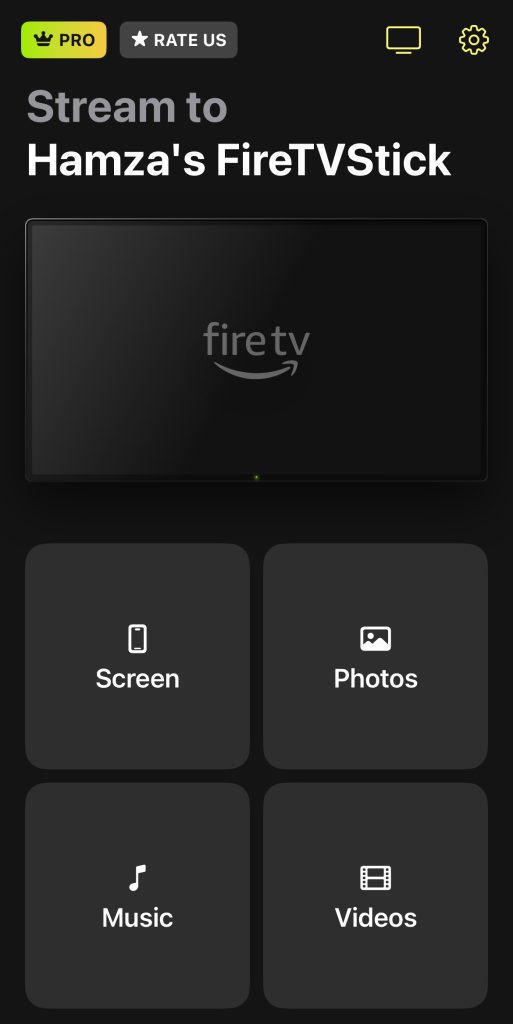
5. Change the quality of the video or enable auto-rotation, and then tap Start mirroring.
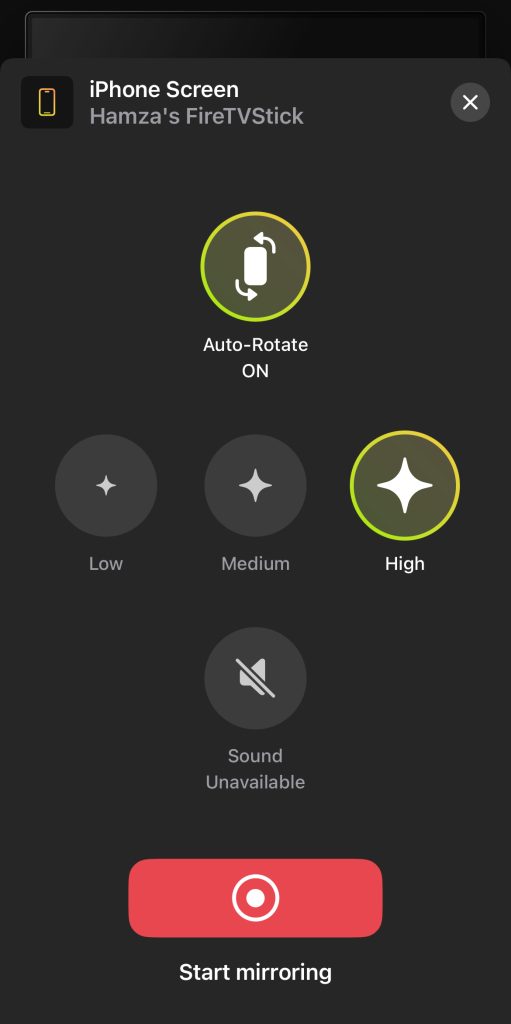
6. A new window will pop up. Tap Start Broadcast to connect Fire TV to iPhone.

Conectando Fire TV ao iPhone com AirScreen
AirScreen é um aplicativo confiável de espelhamento de tela projetado especificamente para Fire TVs. Ao contrário de outros aplicativos, não requer qualquer instalação no seu iPhone, tornando-o fácil de usar. Sua maior vantagem é o suporte a múltiplos protocolos como AirPlay, Miracast, Google Cast e DLNA, o que o torna perfeito para Fire TVs sem funcionalidade nativa de AirPlay.
Ele transforma efetivamente seu Fire TV em um receptor AirPlay ou Chromecast, com ambas as opções habilitadas por padrão após a instalação. Isso permite que você aproveite todos os recursos esperados de um dispositivo compatível com AirPlay.
Guia passo a passo
Aqui está um guia rápido para configurar o AirScreen:
1. There are two ways to download AirScreen on your Fire TV: you can either download it through the Amazon app store or have it delivered to your Firestick via the official Amazon site.

2. After opening the app, you’ll see a QR code, which you’ll have to scan with your iPhone. Your phone’s browser will then display step-by-step instructions for mirroring your entire screen or streaming media content.

3. Since AirPlay is enabled by default in AirScreen, you should be able to mirror your iPhone’s screen now. Swipe down from the top-right corner of your phone to open the Control Center.
4. Tap the Screen Mirroring icon and a list of devices will appear.
5. Select your Fire TV or Firestick from the list to begin mirroring your phone’s screen.

Conectando seu iPhone à Fire TV via AirBeamTV
AirBeamTV é um aplicativo AirPlay popular, mas vem com algumas desvantagens. Ele oferece diferentes versões para vários dispositivos de streaming, e cada uma precisa ser baixada separadamente. Para os usuários do Fire TV, isso significa instalar o aplicativo tanto no seu iPhone quanto no próprio dispositivo Fire TV, o que pode ser um pouco inconveniente.
O aplicativo oferece recursos básicos como espelhamento de tela, streaming de fotos e vídeos offline e acesso a imagens da sua conta do Google Fotos. Além desses recursos principais, ele não oferece muito em termos de funcionalidades adicionais ou personalização. Se você está procurando por opções mais avançadas, este pode não ser a melhor escolha.
Outra desvantagem é que você tem que assistir a um anúncio antes de iniciar uma sessão de espelhamento de tela.
Guia passo a passo
1. First, download AirBeamTV on both your iPhone and Fire TV.

2. Launch the app and tap Screen Mirror.

3. Select your Fire TV from the list of devices. You’ll have to watch an ad before it connects.

4. In this section, you can adjust the screen mirroring settings. Right now, the only option available is to change the sound settings.
5. Once you’re ready, tap Start Mirroring.

O que é Amazon Fire TV Stick?
Como indicado pelo nome, o Amazon Fire TV Stick é um dispositivo de streaming desenvolvido pela Amazon. Ele se conecta à porta HDMI da sua TV, transformando sua televisão em uma smart TV capaz de transmitir uma ampla gama de conteúdos de várias plataformas online. Ele permite acessar serviços de streaming populares como Netflix, Amazon Prime Video, Hulu, Disney+, entre muitos outros, além de serviços de streaming de música como Spotify. Ele também suporta aplicativos para transmissão de TV ao vivo, esportes, notícias e mais.

Ele possui sua própria loja de aplicativos, que abriga mais de 500.000 aplicativos, que vão desde serviços de streaming e jogos a ferramentas de produtividade e utilidades, proporcionando aos usuários uma seleção diversificada para melhorar suas experiências de entretenimento e produtividade
Os Fire TV Sticks rodam no Fire OS, um sistema operacional personalizado desenvolvido pela Amazon baseado no Android. Isso permite uma integração perfeita com o ecossistema da Amazon e oferece aos usuários uma experiência de usuário suave e intuitiva, elaborada especificamente para a plataforma Fire TV.
O Fire TV Stick é semelhante a outros dispositivos de streaming, como o Google Chromecast e o Roku.
Ele também vem na forma de uma Smart TV. Estas TVs vêm integradas com capacidades de Fire TV, o que significa que incluem todos os recursos que você encontraria em um Fire TV Stick. Se você está procurando conectar um iPhone à Insignia Fire TV ou a alguma outra marca, o processo é o mesmo quando você está usando um aplicativo de terceiros.
Recursos Imbatíveis do Amazon Fire TV Stick
Aqui estão alguns recursos imbatíveis que você obtém com o Amazon Fire TV Stick:
- ✏ Espelhamento de tela e streaming: há vários aplicativos que você pode usar para conectar seu iPhone ao seu Fire TV Stick e espelhar sua tela. Você também pode usar esses aplicativos para transmitir conteúdo de mídia do seu telefone.
- ✏ Enorme biblioteca de conteúdo: dá-lhe acesso a uma vasta gama de serviços de streaming, incluindo Netflix, Prime Video, Hulu, Disney+ e mais, proporcionando opções de entretenimento ilimitadas.
- ✏ Controle remoto por voz Alexa: você obtém controle mãos-livres com o Controle Remoto por Voz Alexa, permitindo que você procure conteúdo, controle a reprodução e até mesmo verifique o clima usando apenas comandos de voz.
- ✏ Instalação fácil: oferece uma configuração simples de plug-and-play, facilitando para você começar a transmitir seu conteúdo favorito em minutos. Você pode usar a digitalização de código QR para fazer login em todos os seus aplicativos de streaming.
- ✏ Integração com Alexa: integra-se perfeitamente com o assistente virtual da Amazon, Alexa, permitindo que você controle seus dispositivos de casa inteligente, verifique as notícias e realize outras tarefas usando comandos de voz.
- ✏ Controle usando seu iPhone: o aplicativo oficial Fire TV Remote da Amazon para iPhone permite que você controle seu Fire TV Stick na palma da sua mão.
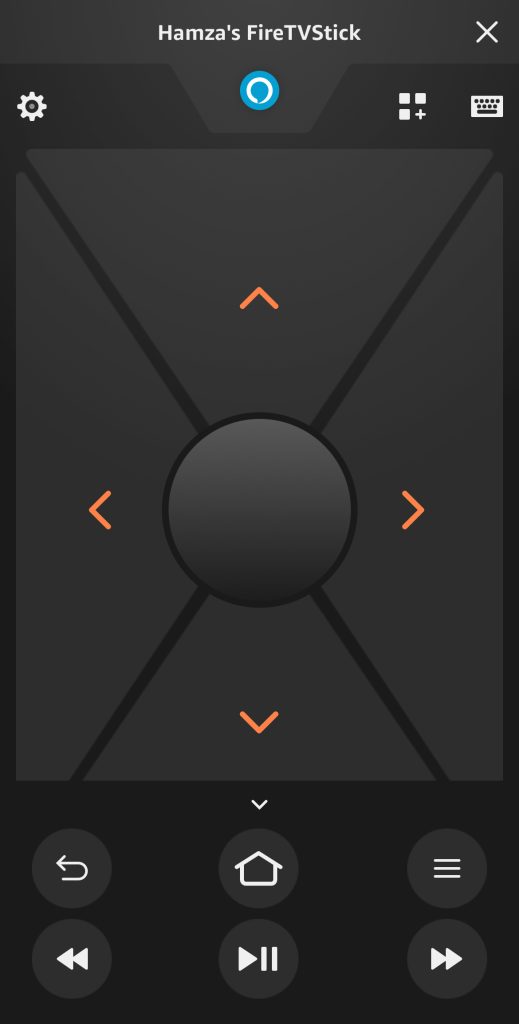
Como Conectar um iPhone à Fire TV com Suporte AirPlay
Se sua Fire TV suporta AirPlay, conectar-se a um iPhone é um processo fácil. Veja como funciona:
Guia passo a passo
1. First, make sure both devices are connected to the same Wi-Fi network. Then, on your Fire TV, go to Settings > Display and Sounds > Apple AirPlay and HomeKit and enable AirPlay.

2. On your iPhone, open the Control Center by swiping down from the top-right corner.
3. Tap the Screen Mirroring icon and then tap the AirPlay-compatible Fire TV to connect to it.

Considerações Finais
O Amazon Fire TV Stick é um dispositivo de streaming versátil que permite que você aproveite seus programas favoritos de uma ampla gama de plataformas. Embora nem todos os modelos de Fire TV suportem AirPlay, você ainda pode conectar seu iPhone usando aplicativos de terceiros como DoCast ou AirScreen.
Com sua interface amigável e sem anúncios, você pode facilmente espelhar o iPhone para o Fire TV e também transmitir fotos, vídeos e músicas offline.
A melhor parte do DoCast é que você só precisa baixá-lo no seu iPhone. Depois de baixado, basta conectá-lo ao seu Fire TV e você estará pronto para começar a transmitir.
Se o modelo do seu Fire TV suportar AirPlay, então tudo o que você precisa fazer é conectá-lo à mesma rede Wi-Fi que o seu iPhone e, em seguida, usar a opção Espelhamento de Tela no Centro de Controle do seu iPhone para selecionar seu Fire TV na lista de dispositivos. Uma vez conectado, você pode aproveitar o streaming e o espelhamento de tela sem precisar de aplicativos adicionais.
Perguntas Frequentes
Para espelhar seu telefone na sua Fire TV, você precisará de um aplicativo de terceiros como o DoCast. Certifique-se de que ambos os dispositivos estejam conectados à mesma rede Wi-Fi e, em seguida, conecte-se à sua Fire TV no DoCast. O aplicativo oferece a opção de espelhar a tela do seu iPhone e transmitir conteúdo de mídia offline. Você também pode usar um aplicativo chamado AirScreen para espelhar na sua Fire TV.
Sim, você pode transmitir seu iPhone para o Amazon Fire TV com a ajuda de aplicativos de terceiros. O que recomendamos é o DoCast. Ele permite que você transmita vídeos offline, fotos e até música.
Para conectar seu iPhone ao controle remoto do Fire TV, você precisará baixar o aplicativo oficial Fire TV da Amazon em seu telefone. Este aplicativo permitirá que você use seu iPhone como controle remoto para seu dispositivo Fire TV. Depois de baixado, basta abrir o aplicativo e seguir as instruções na tela para emparelhá-lo com seu Fire TV. Uma vez emparelhado, você pode usar seu iPhone para navegar pelos menus, lançar aplicativos e controlar a reprodução no seu Fire TV.
Sim, você pode conectar seu iPhone a um Amazon Fire TV, mas isso depende do modelo do seu Fire TV. Se o seu Fire TV suporta AirPlay, você pode usar o recurso de Espelhamento de Tela no Centro de Controle do seu iPhone. Para modelos sem suporte a AirPlay, você precisará de um aplicativo de terceiros, como DoCast ou AirScreen, para espelhar sua tela ou transmitir conteúdo.
Para emparelhar seu telefone com o Fire TV, certifique-se de que ambos os dispositivos estejam conectados à mesma rede Wi-Fi. Se o seu Fire TV suporta AirPlay, abra o Centro de Controle no seu iPhone, toque em Espelhamento de Tela e selecione seu Fire TV na lista. Para modelos não-AirPlay, baixe um aplicativo de terceiros como DoCast ou AirScreen no seu iPhone e siga as instruções do aplicativo para conectar. Uma vez emparelhado, você pode transmitir conteúdo ou espelhar a tela do seu telefone facilmente.
Sim, você pode espelhar um iPhone em uma Fire TV sem Wi-Fi. Você pode usar o Adaptador AV Digital Lightning oficial da Apple para espelhar seu iPhone. Basta conectar o adaptador ao seu iPhone, conectar um cabo HDMI ao adaptador e conectá-lo à porta HDMI da sua Fire TV. Isso permite espelhar sua tela sem precisar de uma conexão Wi-Fi. Observe que isso não funcionará com um Firestick.
